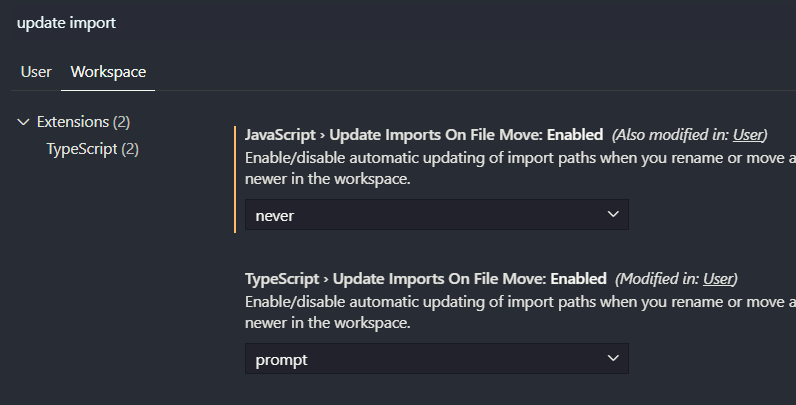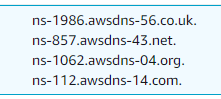
1. Route53 도메인 연결하기
- Route 53으로 이동
- Route 53 서비스 페이지의
호스팅 영역버튼 클릭

호스팅 영역페이지에서호스팅 영역 생성버튼 클릭한후 필요한 정보를 입력하면
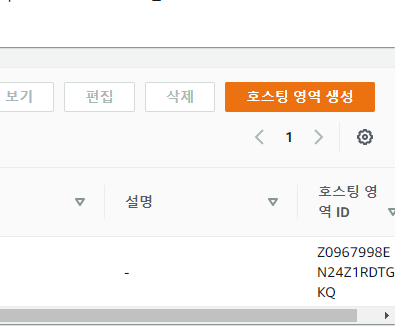
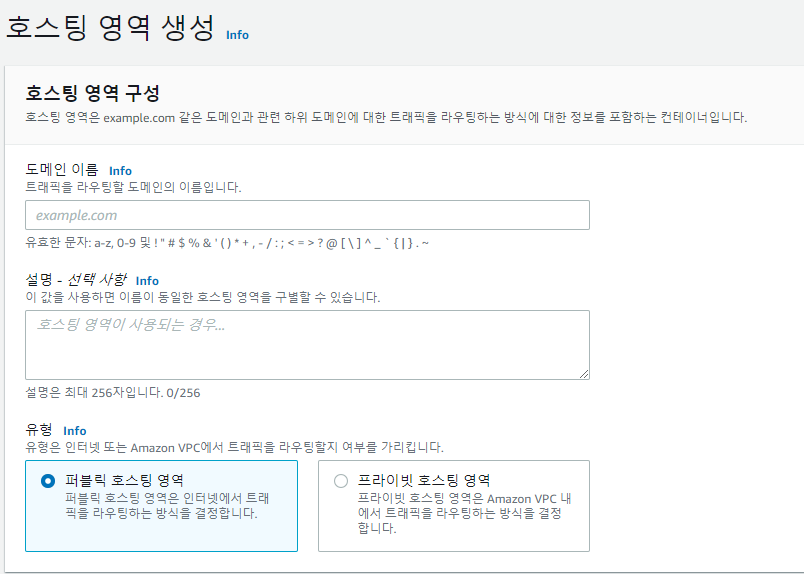
- 아래와같이 도메인 생성이 완료되고
NS와SOA가 기본적으로 설정되어 보여지게됩니다.
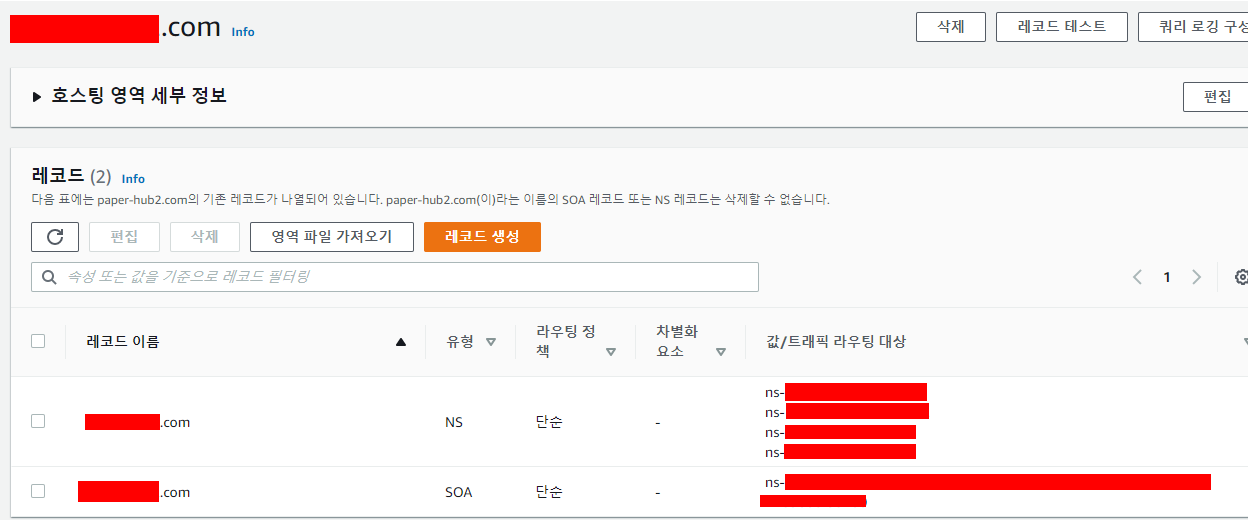
- 이제 도메인을 만든 사이트의
네임서버 설정하는 곳으로 이동하여 조금전에 도메인 생성 후 보여졌던 4개의NS값을 입력해줍니다.
참고글
배포중 새로 알게 된 것
압축파일 해제 명령어
gzip -d {압축 파일명}.gz
nginx 에러 로그 추적
tail -f /var/log/nginx/error.log
참고글
pm2 에러 로그 추척
pm2 logs
nginx 에러 분석
갑자기 잘 실행되던 사이트에서 아래와같은 에러가 발생했습니다..

이유를 찾기위해 에러로그를 살펴보았습니다.
nginx error log
먼저 nginx의 문제인가싶어 nginx error log를 살펴보았습니다.
1. cd /var/log/nginx 로 error와 access log가 존재하는 폴더로 이동합니다.
2. tail -f error.log 이렇게 명령어를 입력하면 에러를 실시간으로 추적하여 확인할 수 있습니다.

nginx의 문제는 아닌것으로 판단이 됩니다..
pm2 error log
pm2 error log를 확인해보겠습니다.
pm2 logs 라는 명령어를 입력하면 pm2 error log를 추적할 수 있습니다.
아무리봐도 이유를 모르겠어서 구글에 검색해보았습니다.
검색 결과 아래의 블로그 글을 참고하여 배포 서버를 싹 밀고 다시 clone 받았더니.. 잘 돌아갑니다..!
https://uhou.tistory.com/130
ts 적용 후 vscode에서 node_modules를 상대경로로 잡는 이슈
현재 진행중인 프로젝트에 타입스크립트를 적용시킨 후에 폴더명을 변경하니 아래와같이 node_modules의 path가 상대경로로 바뀌는 이슈가 생겼다..

node_modules를 찾아 하나하나 지워주기에는 파일양이 너무 많아 방법을 찾아보았고.. vscode setting을 조금 건드려주면 해결된다는 사실을 알게되었다..!
아래와 같이 설정해주면 위의 이슈가 해결된다!
- vscode
f1단축키 입력 - 검색창에
setting.json입력

- 아래의 코드
setting.json에 추가"javascript.updateImportsOnFileMove.enabled": "never" - 또다른 방법은 아래와같이
GUI로도 설정이 가능하다!